Chia đôi màn hình điện thoại là tính năng tuyệt vời giúp người sử dụng có thể sử dụng cùng một lúc hai ứng dụng song song. Đây là cách giúp tiết kiệm thời gian, liên tục cập nhật thông tin nhanh chóng và tối ưu hóa năng suất làm việc. Nội dung bài viết dưới đây, Skyphone.vn mời bạn cùng chúng tôi tìm hiểu tất tần tật các cách chia đôi màn hình Oppo cực đơn giản trong 10s nhé!
Ưu điểm của việc chia đôi màn hình trên oppo
Việc chia đôi màn hình điện thoại mang lại cho người dùng rất nhiều tiện ích. Dưới đây là một số ưu điểm nổi bật của việc biết cách chia đôi màn hình Oppo.
- Tiết kiệm thời gian: Việc thao tác cùng lúc song song hai ứng dụng trở nên nhanh chóng hơn so với khi bạn phải di chuyển nhiều cửa sổ.
- Tối ưu hóa hiệu suất làm việc: Linh hoạt trong cách làm việc, giúp so sánh, cập nhật thông tin, đưa ra phản hồi dễ dàng, nhanh chóng và chính xác hơn.
- Giải trí và học tập tiện lợi: Khi chia đôi màn hình điện thoại, người dùng có thể vừa lướt facebook vừa tra google, vừa xem video vừa lướt web, vừa xem bài tập vừa tìm cách giải,…
Cách chia đôi màn hình oppo cực đơn giản
Hiện nay có 2 cách chia đôi màn hình điện thoại Oppo phổ biến, dễ thực hiện được nhiều người áp dụng. Dưới đây là hướng dẫn chia tiết 2 cách chia đôi màn hình điện thoại nói chung và điện thoại Oppo nói riêng.
Cách 1 – Chỉnh trong cài đặt
- Bước 1: Chọn mục cài đặt và chọn mục chia đôi màn hình. Hoặc bạn bấm vào thanh ngang có ký hiệu kính lúp và nhập cụm từ chia đôi màn hình.

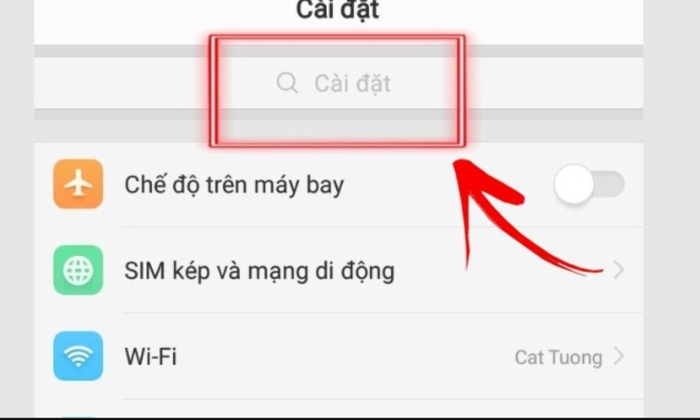
- Bước 2: Bạn trượt ngón tay để bật cả hai chế độ như sau
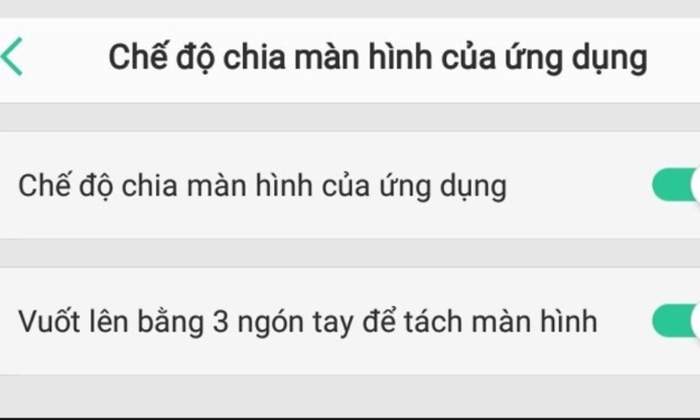
- Bước 3: Bạn thoát ra màn hình chính và bấm chọn một ứng dụng bất kỳ, giữ 3 ngón tay vuốt lên, một cửa sổ hiển thị sẽ xuất hiện ở nửa trên màn hình
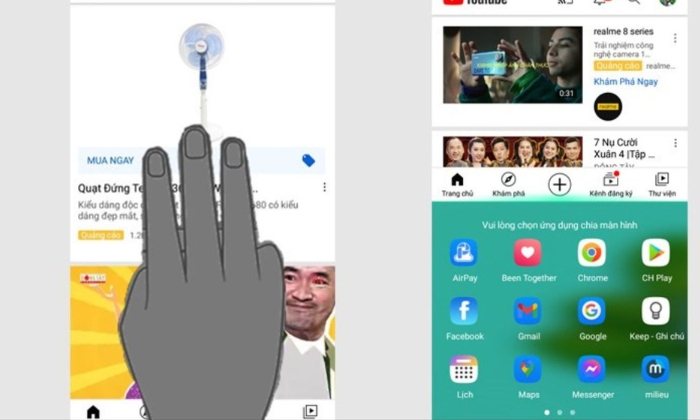
- Bước 4: Chọn thêm 1 ứng dụng khác và kéo đặt cửa sổ hiển thị xuống bên dưới để thao tác song song.
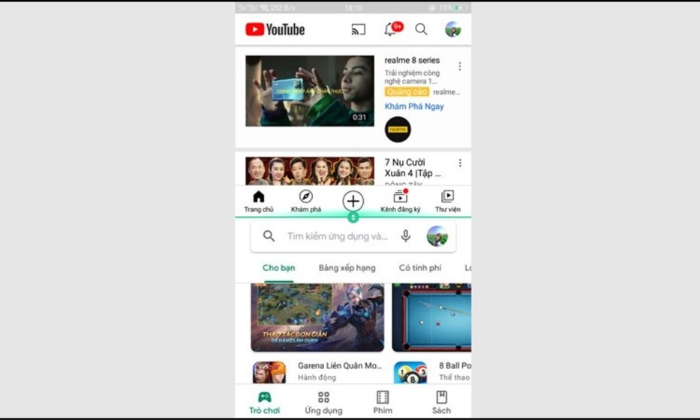
Cách 2 – Chia đôi ngay trên màn hình chính
- Bước 1: Chọn mục Cài đặt rồi chọn chia đôi màn hình
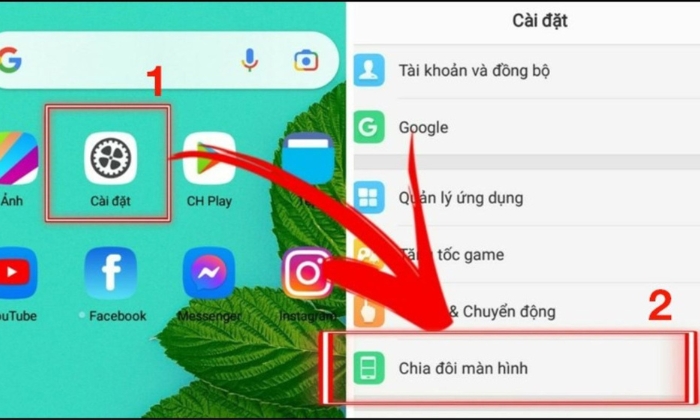
- Bước 2: Bật 2 chế độ chia đôi màn hình Oppo như bên dưới
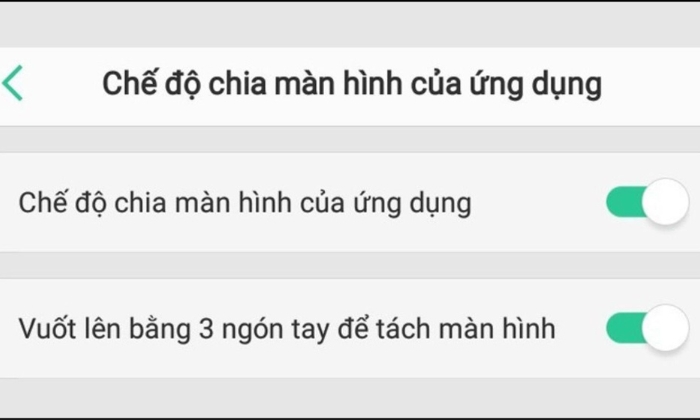
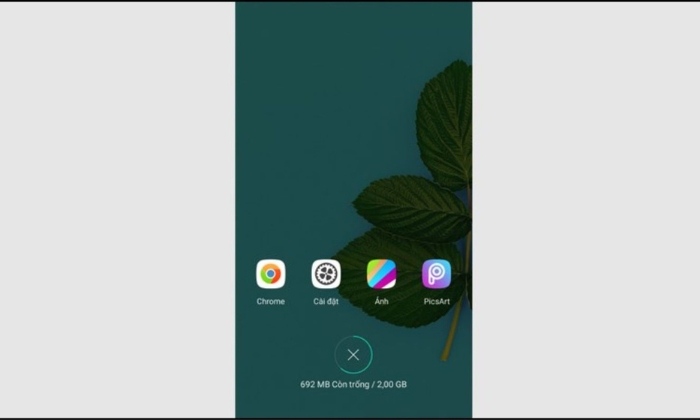
- Bước 3: Bấm nút đa nhiệm ở góc dưới bên phải màn hình
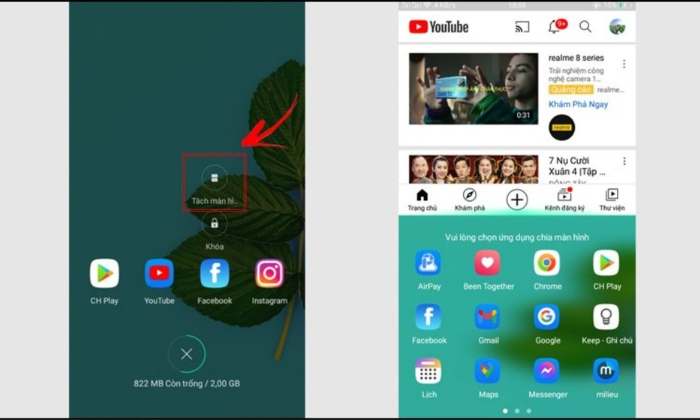
- Bước 4: Nhấn và giữ ứng dụng mà bạn muốn chia đôi và vuốt hướng lên. Khi màn hình hiển thị biểu tượng tách màn hình. Sau đó bấm chọn và màn hình sẽ hiển thị 1 ứng dụng ở trên
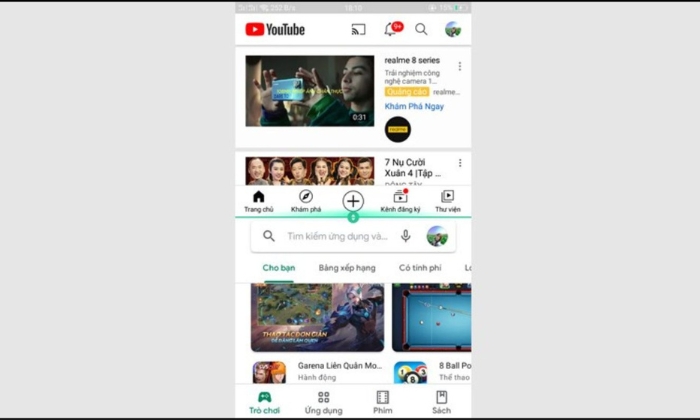
- Bước 5: Chọn tiếp ứng dụng còn lại và màn hình sẽ hiển thị 2 ứng dụng cùng lúc.
Cách thoát chế độ chia màn hình oppo
Sau khi đang trong chế độ chia đôi màn hình và bạn muốn quay trở lại chế độ toàn màn hình như lúc ban đầu thì bạn chỉ việc hủy chế độ chia 2 màn hình. Cách hủy tính năng này cũng vô cùng đơn giản, bạn chỉ cần bấm vào nút đa nhiệm hoặc nút home sẽ trở lại màn hình ban đầu nhé.
Trên đây là một số thông tin cũng như hướng dẫn chi tiết về cách chia đôi màn hình Oppo. Hy vọng những thông tin mà chúng tôi vừa chia sẻ có thể giúp cho quá trình học tập và giải trí của bạn thêm tiện lợi, nhanh chóng và dễ dàng hơn. Hãy thường xuyên truy cập vào website Skyphone.vn của chúng tôi để cập nhật thêm nhiều thông tin hữu ích nhé!
Xem thêm:




Trả lời